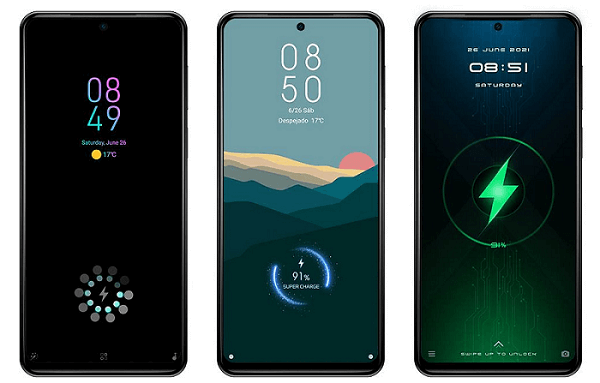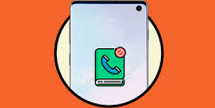Cómo desbloquear una tablet Android si olvidas la contraseña [4 maneras]
Muchos amigos establecerán una contraseña en la tableta, pero si olvida la contraseña de la tableta, cómo desbloquear una talet Android sin borrar nada, lo siguiente le presentará 4 formas de cómo desbloquear la tableta Android si olvida la contraseña.
Ayer, cambié la contraseña de la pantalla de bloqueo de una tableta Android por capricho. Como resultado, me quedé dormido en una siesta y ¡no podía recordar la contraseña en absoluto! Dios mío..
Afortunadamente, hay muchos reparadores de dispositivos electrónicos excelentes y profesionales a mi alrededor. Solo les pedí consejo. ¡Hay muchas maneras de recuperar la tableta Android después de olvidar la contraseña de desbloqueo!
Pues regresé después de desbloquear la pantalla de bloqueo de la tableta Android.
¡Ven a ver qué consejos han enseñado los maestros de mantenimiento para desbloquear una tablet sin saber la contraseña!
1: Desbloquear una tablet Android sin borrar nada(para Android 4.4 y tablets viejas)
¿Has olvidado la contraseña de la pantalla de bloqueo de tu tableta Android? No te preocupes, aquí puedes probar una de las formas más fáciles de evitar el bloqueo del modo Android olvidado.
Paso 1En primer lugar, introduce la contraseña errónea de la pantalla de bloqueo 5 veces. Cuando hayas introducido la contraseña errónea de la pantalla de bloqueo unas 5 veces (el número de veces depende de la configuración de la tableta), verás la opción “Contraseña olvidada“. Haz clic en él.
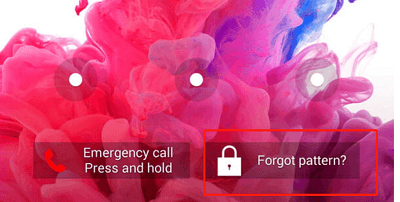
Olvidar la contraseña- Cómo desbloquear una tablet con PIN
Paso 2En la pantalla emergente, elige introducir un PIN alternativo o iniciar sesión con tu cuenta de Google para desbloquear tu tableta Android.
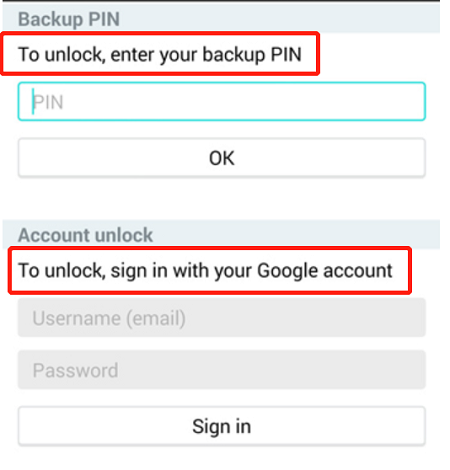
Iniciar sesión con cuenta de Google- desbloquear una tablet con PIN
Paso 3Si eliges desbloquear tu pantalla accediendo a tu cuenta de Google, abre Gmail en tu ordenador u otro dispositivo. recibirás un correo electrónico para restablecer la información de tu contraseña.
Paso 4Abre el correo electrónico que has recibido en la barra de notificaciones, luego haz clic en el enlace del mensaje y crea un nuevo PIN.
Paso 5Una vez que haya creado con éxito una nueva contraseña, introduzca el PIN recién establecido directamente en tu tableta Android y, finalmente, desbloqueará con éxito su tableta Android.
Este método sólo está disponible para Android 4.4 y anteriores
Más artículos: [2022] Top aplicaciones para desbloquear celulares Android
2: Cómo desbloquear una tablet Android sin saber contraseña
Si deseas desbloquear la contraseña de tu tableta Android y no te convienen usar el primero o los dos últimos métodos, aquí te recomiendo una aplicación profesional llamada iMobie DroidKit para desbloquear tu tableta Android rápidamente.
Con su función de “Desbloqueador de Pantalla” puedes desbloquear una tablet sin saber la contraseña rápidamente.
Además, aquí vale la pena destacar que iMobie DroidKit ofrece unas ventajas inmejorables:
- Cubren todos los tipos de bloqueo de pantalla: PIN de 4 dígitos, PIN de 6 dígitos, PIN personalizado, contraseña, patrón, ID de huella digital, reconocimiento facial, etc.
- DroidKit es compatible con más de 20.000 modelos de teléfonos y tabletas para casi todos los dispositivos Android.
- Una ventaja aún más poderosa es la capacidad de eliminar fácilmente el bloqueo de pantalla sin Root.
- DroidKit puede ayudarle a extraer datos importantes, tales como hacer extracción de datos a un dispositivo Android dañado, recuperar llamadas y contactos borrados, recuperar videos borrados sin root , entra otras, y ponerlos en su nuevo teléfono Samsung o cualquier otro teléfono Android.
- Tiene una herramienta para Samsung FRP Bypass APK que te permiten resolver este problema y reiniciar tu teléfono de fábrica siguiendo unos pasos sencillos.
Paso 1Descarga y abre iMobie DroidKit en tu computadora, puede ser un PC o un Mac. Primero manten tu tableta Android y computadora conectadas con USB. Luego en la interfaz principal de DroidKit, verás la función de “Desbloqueador de Pantalla” y selecciónala.
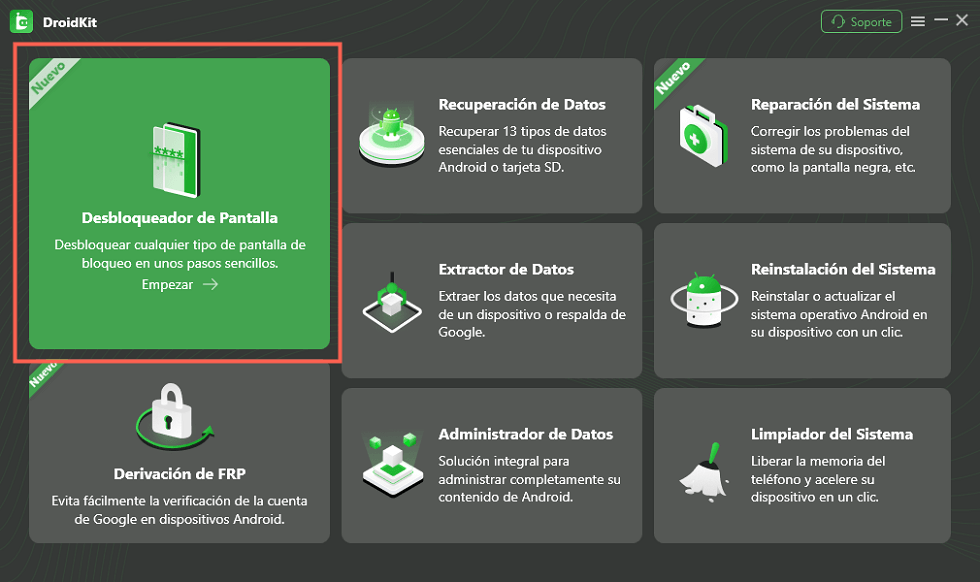
Desbloquear de Pantalla de DroidKit- Cómo desbloquear una tablet sin saber la contraseña
Paso 2De acuerdo con el mensaje, haga clic en “Empezar“,pero cabe señalar aquí que esta función también eliminará los datos de tu dispositivo.
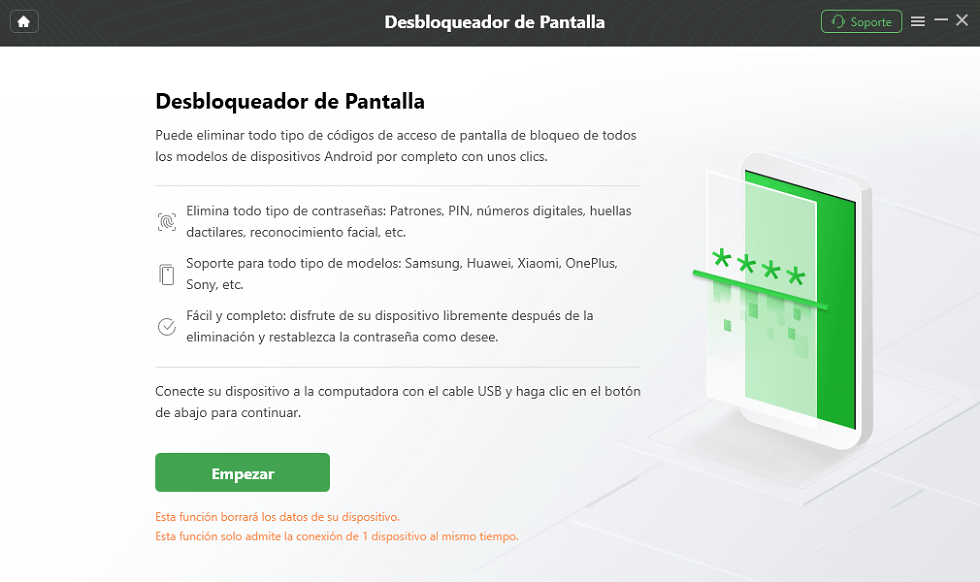
Cómo desbloquear una tablet sin saber la contraseña
Paso 3A continuación, realiza el paso de “Preparación del archivo de configuración del dispositivo” para eliminar la contraseña de la tableta Android. Luego solo haz click en “quitar ahora“

Pulsa en Quitar Ahora-desbloquear una tablet con PIN sin borrar nada
Paso 4Finalmente, sigue las indicaciones para continuar desbloqueando el dispositivo. Después de que su tableta se reinicie, se ha eliminado el bloqueo de pantalla. Puede elegir no establecer una contraseña o establecer una contraseña que recordará.

Cómo desbloquear una tablet sin saber la contraseña con éxito
Artículos relacionados:
- Quitar cuenta Google Samsung sin contraseña [2024]
- Recuperar fotos borradas Android memoria interna sin root
- Cómo arreglar el mi celular se queda pegado en el logo Samsung
3: Cómo desbloquear una tablet Android con Google Encontrar mi dispositivo
Find My Phone es el útil servicio Android de Samsung para los usuarios de dispositivos Samsung. Esto le permite desbloquear, rastrear y localizar su tableta Samsung siempre que haya iniciado sesión con su cuenta Samsung en la tableta.
Paso 1En primer lugar, ve al sitio web de Samsung para encontrar mi móvil e inicia sesión con tu cuenta de Samsung.
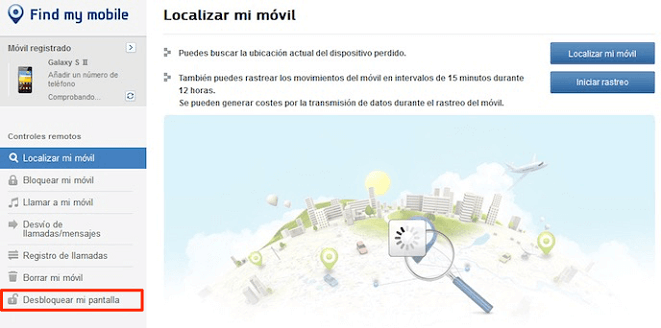
Samsung encontrar mi móvil- Manera 3 para desbloquear la tableta Android
Paso 2En la pantalla principal, haz clic en “Desbloquear mi pantalla” en el menú de la izquierda > “Desbloquear” y espera unos segundos hasta que aparezca “Desbloquear la pantalla”. Establece el bloqueo de pantalla en tu dispositivo”.

“Desbloquear mi pantalla” – Manera 3 para desbloquear la tableta Android
De esta forma debes asegurarte de que tienes una cuenta Samsung, si no, te sugiero que elijas el segundo método.
Aprender más: ¿Cómo omitir FRP en Xiaomi?
4: Cómo desbloquear una tablet Android a través de formatear
¿Lo has intentado todo y sigues sin poder desbloquear tu tableta Android? A continuación, es posible que tengas que considerar si debes borrar tu dispositivo o restablecer los ajustes de fábrica para evitar un código de acceso olvidado o un patrón de bloqueo de pantalla. Usando este método puedes acceder de nuevo a tu tableta Android con todos los archivos (por ejemplo, mensajes, fotos, vídeos, etc.) borrados.

Formatear el dispositivo Android – Manera 4 para desbloquear la tableta Android
Paso 1Primero tienes que apagar el dispositivo. Mantén pulsados el botón “Power”/”Home” y el botón “Volumen+” al mismo tiempo hasta que entres en el modo de recuperación de Android.
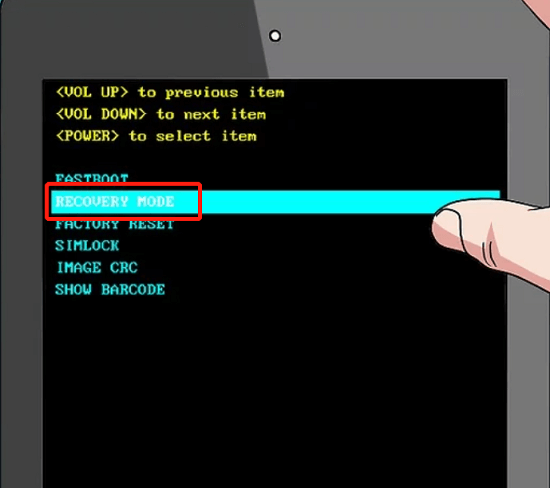
El modo de recuperación de Android-Cómo desbloquear una tablet sin saber la contraseña
Paso 2Selecciona “Borrar datos/restablecer la configuración de fábrica” y “Borrar la partición de la caché” para eliminar todos los datos y configuraciones de Android.
Paso 3Al final, reinicia la tableta y verás que el patrón de bloqueo o la contraseña han desaparecido.
Conclusión
En este artículo nos centramos 4 métodos en cómo desbloquear tu tableta Android cuando tienes la mala suerte de olvidar tu contraseña, PIN o patrón de la pantalla de bloqueo. Con suerte, podrás volver a acceder a tu tableta Android. Si eres un usuario de iPhone y has olvidado el código de acceso de tu iPhone, nuestro sitio web también puede ofrecerte soporte para ayudarte.
iMobie DroidKit – Desbloquear una tablet Android
- Desbloquear la pantalla sin saber la contraseña en minutos.
- Elimina PIN de 4/6 dígitos, contraseña, patrón, ID de huella digital, reconocimiento facial, etc. con 1 clic
- Es compatible con más de 20.000 modelos de teléfonos y tabletas Android.
Descargar para Windows100% Limpio &Seguro
Descargar para Mac100% Limpio &Seguro
Producto-relacionado preguntas? Contacta nuestro equipo de soporte para soluciones rápidas >